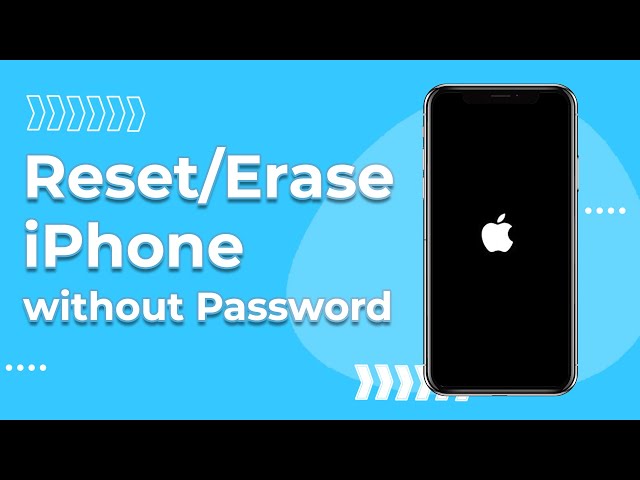אם ה-iPhone שלכם קופא או לא מגיב, איפוס קשה עשוי להיות הפתרון המהיר שאתם צריכים. בניגוד לאיפוס למפעל, ביצוע איפוס קשה לא ימחק את הנתונים האישיים שלכם, אך זה יכול לעזור בפתרון תקלות זמניות ולהחזיר את המכשיר שלכם לפעולה חלקה שוב.
במדריך הזה, ננחה אתכם דרך הצעדים המדויקים על איך לבצע איפוס קשה ל-iPhone ללא סיסמה. בנוסף, נסקור דרכים שונות לאיפוס האייפון שלכם למפעל, אז בואו נתחיל!
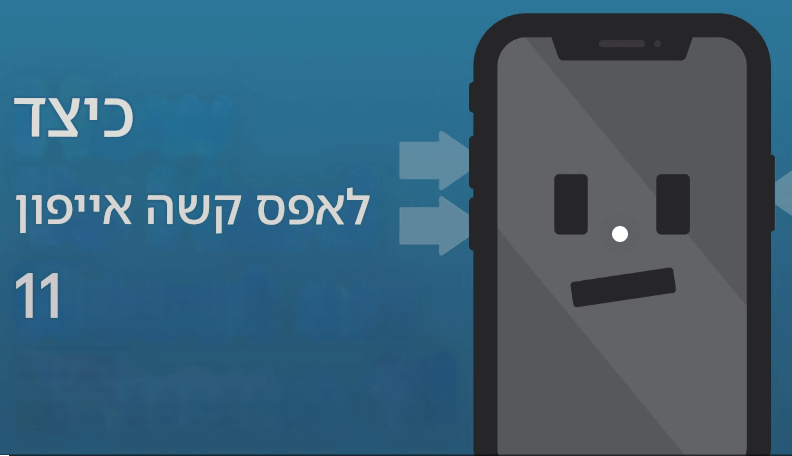
איך לבצע איפוס קשה לאייפון 11/11 Pro/11 Pro Max ללא סיסמה?
האם ה-iPhone שלכם קופא, תקוע על מסך שחור, או לא מגיב לאחר קריסת מערכת או עדכון כושל? גם אם אתם נעולים ואין לכם את הסיסמה, אתם עדיין יכולים לבצע איפוס קשה, הידוע גם כאיפוס כפוי, כדי להחזיר אותו לחיים במהירות.
עכשיו, בואו נראה איך לבצע איפוס קשה לאייפון 11/11 Pro/11 Pro Max עם הצעדים הפשוטים והבטוחים. שיטה זו גם פועלת עבור האיפוס אייפון 8/X/12/13/14/15/16 שלכם.
שלב 1: לחצו ושחררו במהירות את כפתור הגברת עוצמת הקול. לחצו ושחררו במהירות את כפתור הפחתת עוצמת הקול.
שלב 2: לחצו והחזיקו את כפתור הכוח במשך כמה שניות. לאחר מכן, שחררו אותו כאשר מסך הלוגו של אפל מופיע.
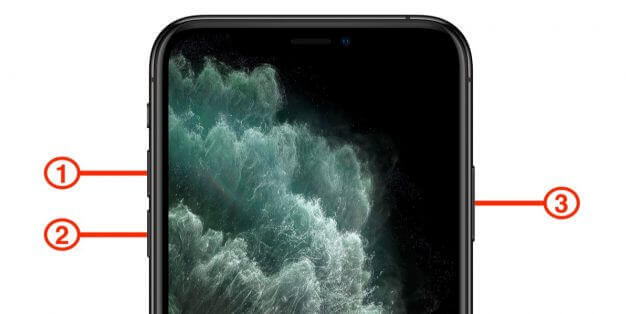
ה-iPhone שלכם יאתחל את עצמו לאחר התהליך. עבור תקלות קטנות, אתם יכולים לנסות לבצע איפוס קשה, שלא ימחק את הנתונים שלכם ויכול להחזיר את המכשיר לפעולה תוך שניות. אם הבעיה נמשכת, ייתכן שתצטרכו לחקור פתרונות מתקדמים יותר כמו איפוס אייפון.
טיפים כיצד לבצע איפוס קשה לאייפון 7/7 Plus.
לחצו והחזיקו את כפתור הפחתת עוצמת הקול יחד עם כפתור הצד, שחררו אותם כאשר מסך הלוגו של אפל מופיע.
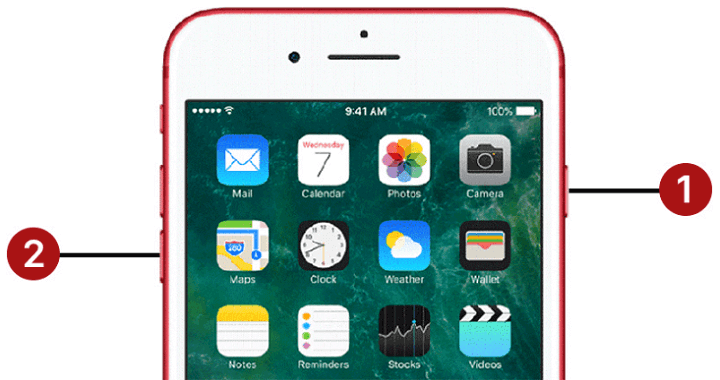
טיפים כיצד לבצע איפוס קשה ל-iPhone 6s/6s Plus או דגמים קודמים.
לחצו והחזיקו את כפתורי הבית + הצד באותו הזמן, אל תשחררו אותם עד שמסך הלוגו של אפל מופיע.
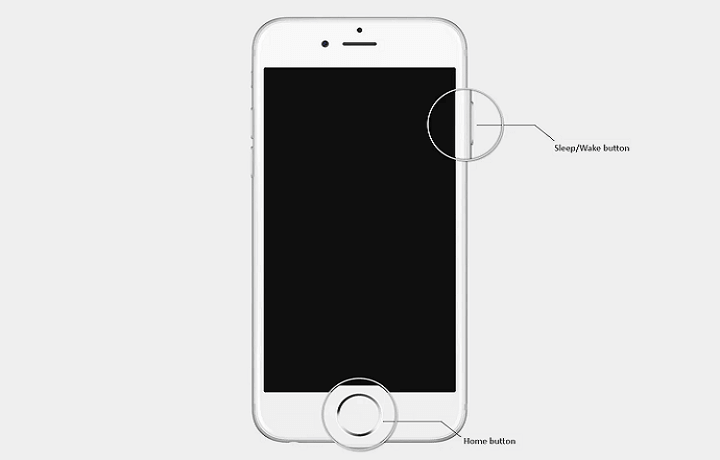
איפוס קשה (המכונה גם איפוס כפוי) הוא פתרון מהיר לתקלות זמניות. זה בטוח לשימוש ואינו מוחק את הנתונים שלכם. אתם יכולים לנסות לבצע איפוס קשה אם הטלפון שלכם חווה את הבעיות הבאות.
- ה-iPhone שלכם קופא או לא מגיב למגע.
- המסך תקוע על הלוגו של אפל או על מסך שחור.
- ה-iPhone שלכם לא נדלק לאחר עדכון או שחזור.
- המסך דולק, אבל הכפתורים לא עובדים.
- אפליקציות במכשיר שלכם מתמוטטות כל הזמן ונעלו את המכשיר שלכם.
איפוס קשה הוא רק פתרון זמני. אם הבעיה ממשיכה לחזור, ייתכן שתצטרכו לבדוק איפוס למפעל. הנה טבלת השוואה של שיטות שונות לאיפוס למפעל.
נושא |
הגדרות אייפון |
מסך הבית |
LockWiper |
iTunes/Finder |
iCloud |
|---|---|---|---|---|---|
דורשת סיסמה |
כן, סיסמת Apple ID דרושה |
כן, סיסמת Apple ID דרושה |
לא, היא לא דורשת סיסמת מסך או סיסמת Apple ID |
כן, סיסמת Apple ID דרושה |
כן, סיסמת Apple ID דרושה |
דורשת Apple ID |
 |
 |
 |
 |
 |
דורשת מחשב |
 |
 |
 |
 |
 |
דורשת אינטרנט |
 |
 |
 |
 |
 |
קלות שימוש |
איך לבצע איפוס אייפון ל-iPhone 11/12/13/14/15/16?
אם איפוס קשה לא פתר את הבעיה, או אם אתם מתכוננים למכור, להחליף או להתחיל מחדש עם ה-iPhone שלכם, אז איפוס אייפון הוא הצעד הבא.
בניגוד לאיפוס קשה, איפוס אייפון יכול למחוק לחלוטין את כל הנתונים וההגדרות, ולהחזיר את המכשיר למצבו המקורי. לא משנה איזה דגם iPhone אתם משתמשים, התהליך הוא פשוט. הנה איך לבצע איפוס אייפון ל-iPhone 11/11 Pro/11 Pro Max/12/13/14/15/16.
הערות לפני שתתחילו:
📌 ודאו שה-iPhone שלכם יש מספיק סוללה, או שאתם יכולים להשאיר אותו מחובר.📌 אם אתם רוצים לשמור על משהו, גיבו את הנתונים שלכם דרך iCloud על ה-iPhone או iTunes/Finder.
📌 ודאו שאתם יודעים את ה-Apple ID והסיסמה שלכם או שאתם יכולים לכבות את מצא את ה-iPhone מראש אם הוא מופעל.
1 איך לבצע איפוס אייפון ל-iPhone 11/12/13/14/15/16 עם כפתורים ללא מחשב
רוצים לבצע איפוס אייפון ל-iPhone שלכם מבלי להשתמש במחשב? אם המכשיר שלכם והכפתורים עדיין מגיבים, אתם יכולים לאפס אותו להגדרות המפעל ישירות דרך ה-iPhone עצמו.
בואו נראה איך לבצע איפוס אייפון ל-iPhone 11/12/13/14/15/16 עם כפתורים ללא מחשב.
שלב 1: פתחו את אפליקציית ההגדרות, הקישו על כללי.
שלב 2: גללו למטה והקישו על העבר או אפס את ה-iPhone > מחק את כל התוכן וההגדרות > המשך.
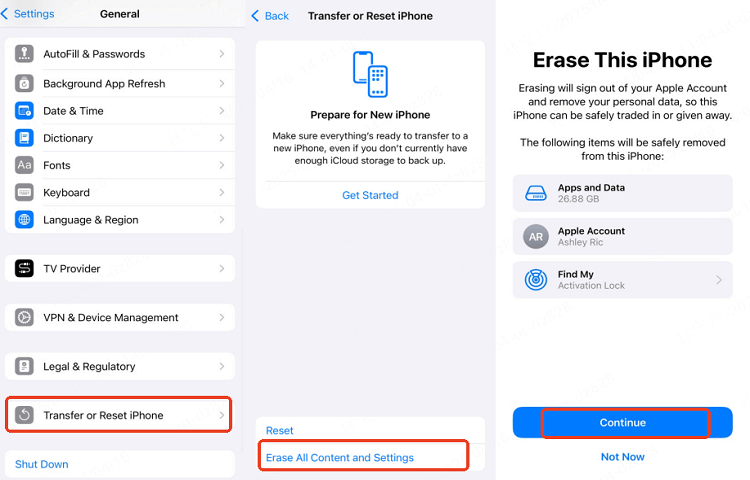
שלב 3: לאחר מכן, הקישו על מחק את ה-iPhone, הזינו את קוד הגישה למסך כדי להמשיך. כאשר תתבקשו, הזינו את סיסמת ה-Apple ID כדי לכבות את תכונת מצא את ה-iPhone.
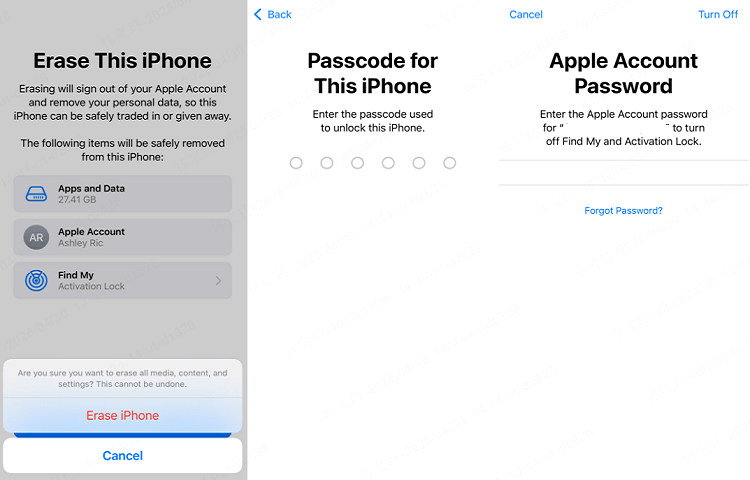
שלב 4: אשרו את האיפוס וחכו כמה דקות כדי לבצע איפוס למפעל ל-iPhone 11/12/13/14/15/16 שלכם.
אם מסך ה-iPhone שלכם שבור ומונע מכם לגשת להגדרות, אתם יכולים לנסות את LockWiper, שהיא שיטה ללא כפתורים שיכולה לאפס את ה-iPhone שלכם להגדרות המפעל ללא סיסמה/iTunes/iCloud.
2 איך לבצע איפוס למפעל ל-iPhone 11/12/13/14/15/16 ללא סיסמה או מחשב
שכחתם את קוד הגישה למסך ה-iPhone שלכם אבל עדיין זוכרים את סיסמת ה-Apple ID שלכם? אם אתם משתמשים ב-iOS 15.2 או מאוחר יותר, ייתכן שלא תצטרכו מחשב כדי לאפס את ה-iPhone הנעול שלכם 11/12/13/14/15/16.
אתם יכולים לאפס את המכשיר שלכם בביטחון ישירות ממסך הנעילה, ללא כלים של צד שלישי נדרשים. כדי להשתמש בשיטה זו, המכשיר שלכם חייב להיות מחובר ל-Wi-Fi או לרשת סלולרית ולהפעיל את תכונת מצא את ה-iPhone, מה שיכול להוכיח את בעלותכם עם ה-Apple ID שלכם.
שלב 1: במסך הנעילה, הזינו את קוד הגישה השגוי שוב ושוב עד שתראו את המסך "iPhone לא זמין".
שלב 2: אם ה-iPhone שלכם פועל על iOS 17 או מאוחר יותר, בחרו באופציה שכחתם את הקוד? עבור iPhone הפועל על iOS 15.2 - iOS 16, הקישו על אופציית מחק את ה-iPhone הממוקמת בתחתית המסך.
שלב 3: במסך הבא, הקישו על התחל לאפס את ה-iPhone כדי להמשיך.
שלב 4: הזינו את סיסמת ה-Apple ID שלכם כדי להתנתק מהחשבון שלכם. לאחר מכן, הקישו על הכפתור שוב כדי לאשר את האיפוס למפעל של ה-iPhone שלכם.
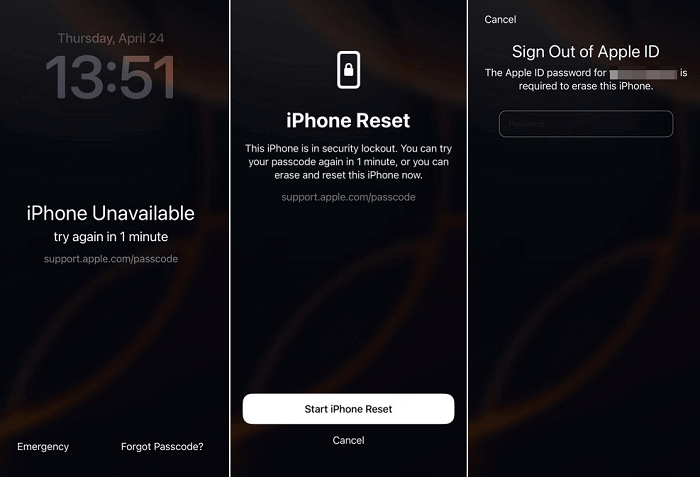
כך ניתן לאפס את ה-iPhone 11/12/13/14/15/16 ללא קוד גישה וללא מחשב. אם אין לכם את סיסמת ה-Apple ID, אתם יכולים לנסות לאפס את ה-iPhone ללא מחשב.
3 איך לבצע איפוס למפעל ל-iPhone 11/12/13/14/15/16 ללא סיסמה
מה אם ה-iPhone שלכם פועל על גרסה ישנה יותר של iOS, או שאתם פשוט לא יכולים לגשת למכשיר בכלל? כאן נכנס לתמונה כלי האיפוס iMyFone LockWiper.
הכלי הזה עובד על כל דגמי ה-iPhone הפועלים על iOS 14/15/16/17/18, והוא נועד לעזור לכם לאפס את ה-iPhone שלכם להגדרות המפעל ללא סיסמה או Apple ID, מה שהופך אותו לאלטרנטיבה אמינה כאשר אינכם יכולים לאפס את ה-iPhone ללא מחשב.
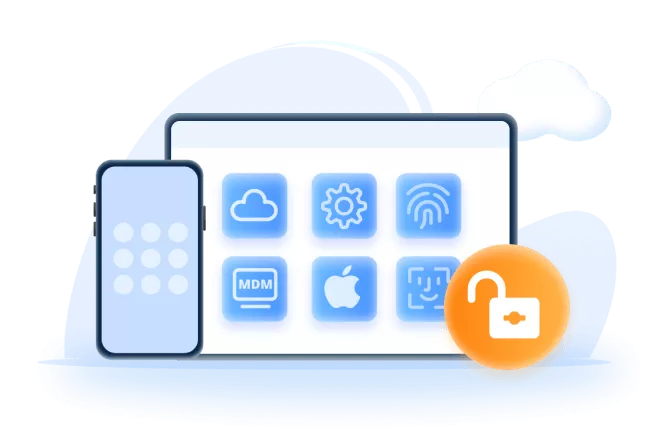
תכונות עיקריות של תוכנת איפוס למפעל ל-iPhone:
- איפוס למפעל ללא סיסמה: בקלות אפס את ה-iPhone הנעול ללא קוד גישה למסך, Apple ID, iTunes או Finder.
- עובד עם נעילות שונות: יכול לאפס iPhone עם נעילות שונות, כולל 4/6 ספרות, Face ID, Touch ID...
- 100% בטוח: אפס את ה-iPhone שלך להגדרות ברירת מחדל ב-4 קליקים בלבד, ללא סיכון לפגיעה במכשיר שלך.
- תאימות מלאה: תומך ברוב דגמי ה-iPhone וגרסאות iOS, כולל סדרות iPhone 6/7/8/X/11/12/13/14/15/16 ו-iOS 14/15/16/17/18.
- חזרה לשליטה: לאחר איפוס המכשיר, תוכל להגדיר אותו כחדש או להכין אותו למכירה/הענקה.
- זמן איפוס מהיר: לוקח רק 5 דקות לאפס את ה-iPhone שלך, עם שיעור הצלחה של 99%.
- תכונות נוספות: גם עוזר לך למחוק את ה-Apple ID, לעקוף פרופילי MDM ולמחוק את קוד הגישה של זמן מסך.
כך ניתן לאפס את ה-iPhone ללא סיסמה באמצעות LockWiper.
שלב 1: הורד והתקן את LockWiper במחשב שלך. פתח אותו ובחר התחל לשחרר כדי להתחיל.
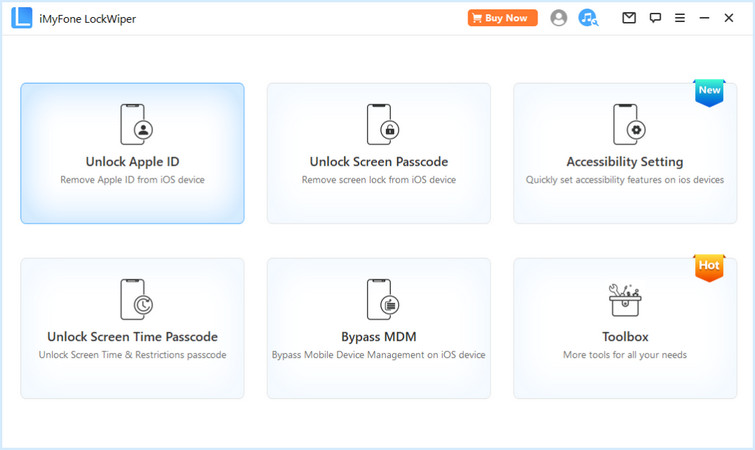
שלב 2: חבר את ה-iPhone שלך למחשב באמצעות כבל USB, ואז לחץ על התחל.
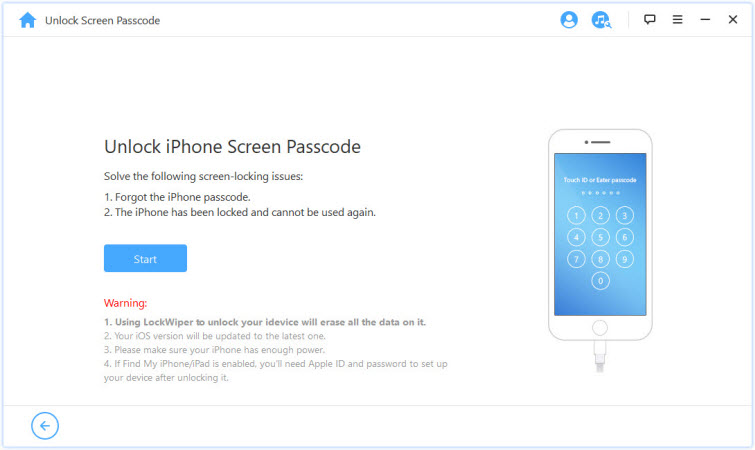
שלב 3: כדי להמשיך עם האיפוס למפעל, עליך להוריד את קושחת ה-iOS המתאימה. לחץ על כפתור הורד כדי להתחיל.
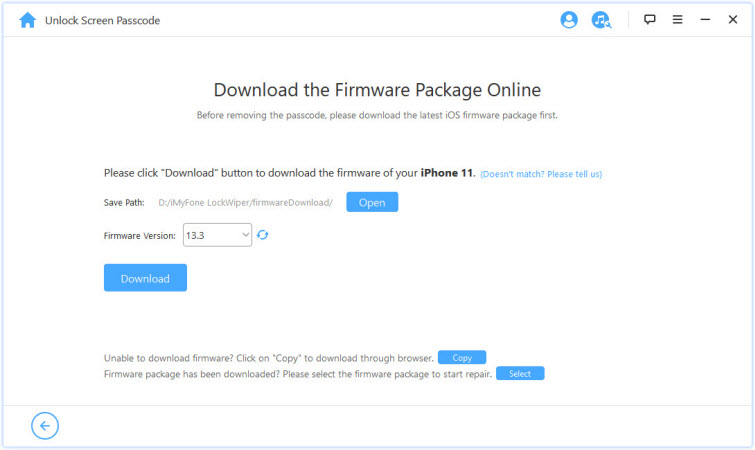
שלב 4: לאחר ההורדה, לחצו על כפתור פתיחה. לאחר מכן, LockWiper יתחיל באופן אוטומטי לאפס את המכשיר להגדרות היצרן.
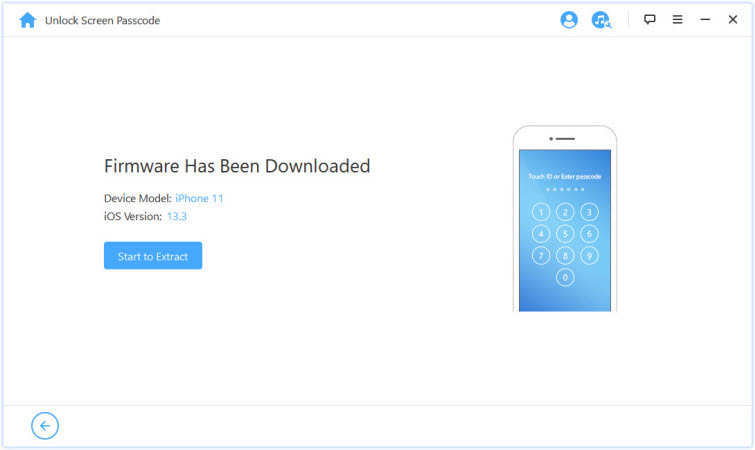
איפוס המפעל של ה-iPhone 11/12/13/14/15/16 שלך לוקח כ-5 דקות ללא קוד גישה. כאשר ה-iPhone שלך מתאפס מחדש, תוכל להשתמש בו למטרות שונות. כדי לאפס במהירות את המכשיר שלך ללא דרישות כלשהן, נסה את LockWiper!
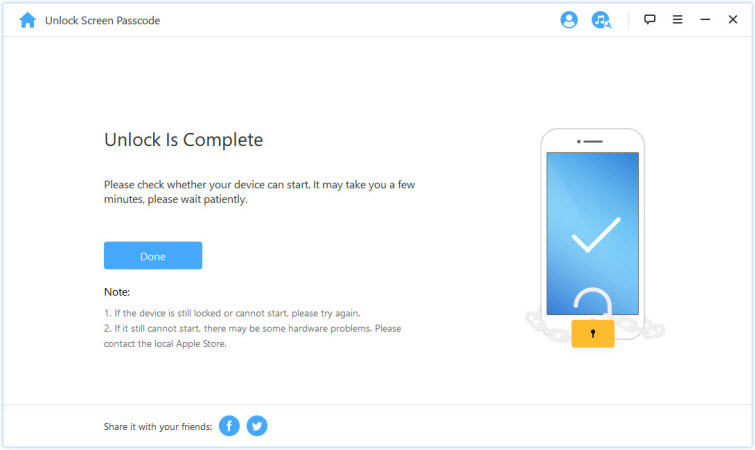
Video
📺 כך ניתן לאפס את ה-iPhone 11/12/13/14/15/16 ללא סיסמה.
4 כיצד לאפס אייפון 11/12/13/14/15/16 ללא סיסמה
מלבד השימוש ב-iMyFone LockWiper, תוכל לנסות את iTunes או Finder כדי לאפס אייפון שלך ללא סיסמה. שיטה זו אידיאלית אם שכחת את קוד הגישה למסך, ואתה מרגיש נוח להשתמש במחשב.
למרות שזה עשוי לקחת כמה צעדים נוספים, זה יכול להיות עזרה גדולה כאשר האייפון שלך נעול. בוא נראה כיצד לאפס ולמחוק את האייפון שלך במצב שחזור של iTunes.
שלב 1: הורד והשק את iTunes במחשב שלך. אם זה לא בגירסה האחרונה, עדכן אותו.
שלב 2: חבר את האייפון שלך למחשב באמצעות כבל USB, ואז הכנס את האייפון שלך למצב שחזור על ידי ביצוע הצעדים למטה.
- לאייפון 8/X/11/12/13/14/15/16: לחץ במהירות על כפתור הגברת עוצמת הקול, ואז לחץ במהירות על כפתור הקטנת עוצמת הקול. החזק את כפתור הכוח ושחרר אותו כאשר אתה רואה את מסך מצב השחזור, שמופיע לאחר הלוגו של אפל.
- לאייפון 7/7 Plus: לחץ והחזק את הכפתורים הקטנת עוצמת הקול + צד בו זמנית במשך כ-10 שניות. שחרר אותם כאשר מצב השחזור מופיע.
- לאייפון 6s או מוקדם יותר: החזק את שני הכפתורים בית + שינה/הקיצה במשך כ-10 שניות. אל תשחרר אותם עד שתראה את מסך מצב השחזור.
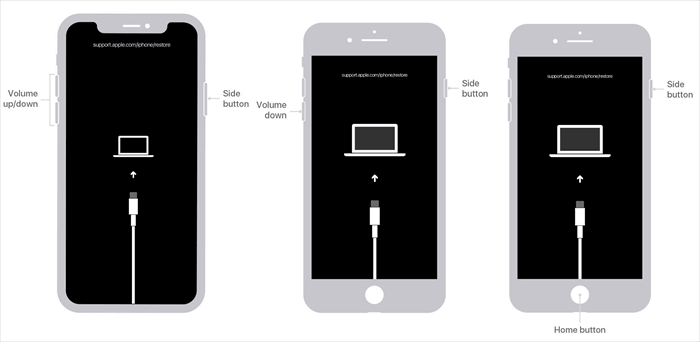
שלב 3: כאשר iTunes מזהה שה-iPhone שלך במצב שחזור, לחץ על כפתור שחזר כדי שאייטונס יבצע איפוס למפעל של ה-iPhone 11/12/13/14/15/16 שלך ללא סיסמה.
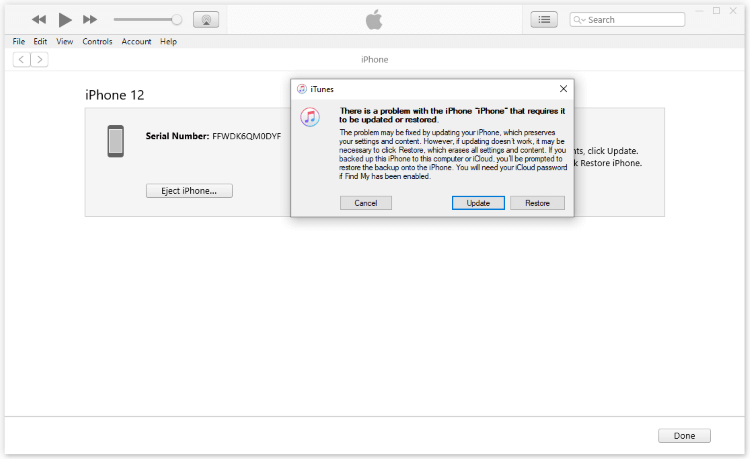
שלב 4: אל תנתק את ה-iPhone שלך וחכה שההליך יושלם בתוך 20-25 דקות.
5 כיצד לאפס את ה-iPhone 11/12/13/14/15/16 להגדרות יצרן ללא סיסמה
אם אתה מעדיף לא לחבר את ה-iPhone שלך למחשב, iCloud מציע דרך נוחה לאפס את המכשיר שלך מרחוק.
בניגוד לשיטת iTunes, שדורשת חיבור פיזי של ה-iPhone שלך, iCloud מאפשר לך לאפס את המכשיר שלך להגדרות יצרן כל עוד הפונקציה "מצא את ה-iPhone שלי" מופעלת וה-iPhone מחובר ל-Wi-Fi או לרשת סלולרית.
שיטה זו שימושית אם מסך ה-iPhone שלך שבור או נגנב, ועדיין יש לך גישה לחשבון Apple ID שלך. בוא נצלול לתוך הצעדים כיצד לאפס את ה-iPhone 11/12/13/14/15/16 למצב המקורי שלו ללא סיסמה.
שלב 1: בקר באתר iCloud במחשב, ולאחר מכן היכנס עם ה-Apple ID והסיסמה שלך.
שלב 2: לחץ על תכונת מצא את ה-iPhone.
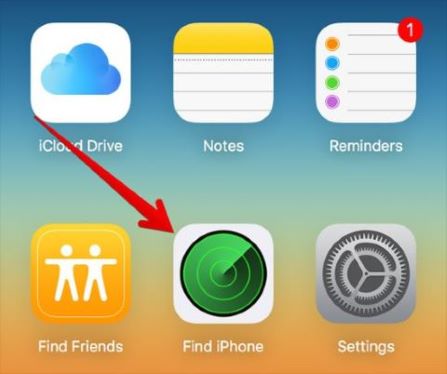
שלב 3: לחצו על כל המכשירים ולאחר מכן בחרו את האייפון שברצונכם לאפס להגדרות היצרן.
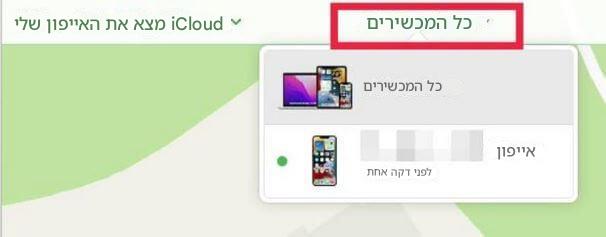
שלב 4: לאחר מכן המשך ולחץ על האפשרות מחק אייפון.
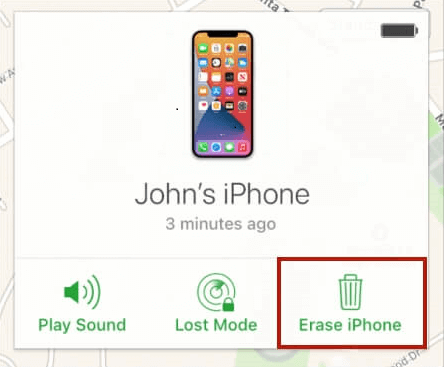
שלב 5: הזינו את סיסמת Apple ID שלכם לאישור והמתנו להשלמת התהליך.
סיכום
כך מבצעים איפוס אייפון קשיח לאייפון 11/12/13/14/15/16. אם ביצוע איפוס אייפון קשיח לא עוזר לפתור את הבעיה, מומלץ לנסות איפוס להגדרות היצרן, אשר מעמיק יותר במערכת.
כל שיטה מתאימה לתרחישים שונים, אל תהססו לבחור את זו המתאימה ביותר למצבכם. אם אתם מעדיפים פתרון בעל יעילות פתיחה גבוהה יותר, iMyFone LockWiper היא אפשרות זו, שיכולה לאפס את האייפון שלכם בכמה לחיצות בלבד, ללא צורך ב-iTunes או iCloud.